Win7系统查看DNS地址的2种方法
时间:2024/3/5作者:未知来源:争怎路由网人气:8
- Windows 7,中文名称视窗7,是由微软公司(Microsoft)开发的操作系统,内核版本号为Windows NT 6.1。Windows 7可供家庭及商业工作环境:笔记本电脑 、平板电脑 、多媒体中心等使用。Windows 7可供选择的版本有:入门版(Starter)、家庭普通版(Home Basic)、家庭高级版(Home Premium)、专业版(Professional)、企业版(Enterprise)(非零售)、旗舰版(Ultimate)。怎么看电脑dns地址?有时候DNS地址设置出错,会导致无法上网的情况,下面小编以Win7笔记本电脑为例,教大家如何查看DNS地址,感兴趣的朋友,不妨先学习一下,后面将详细介绍DNS设置相关教程。其他版本Windows系统,查看方法是一样的,以下是2种查看方法。
 方法一:1、点击Win7桌面的网络图标,在连接的网络名称上右键,在右键菜单中,点击进入“状态”,如下图所示。
方法一:1、点击Win7桌面的网络图标,在连接的网络名称上右键,在右键菜单中,点击进入“状态”,如下图所示。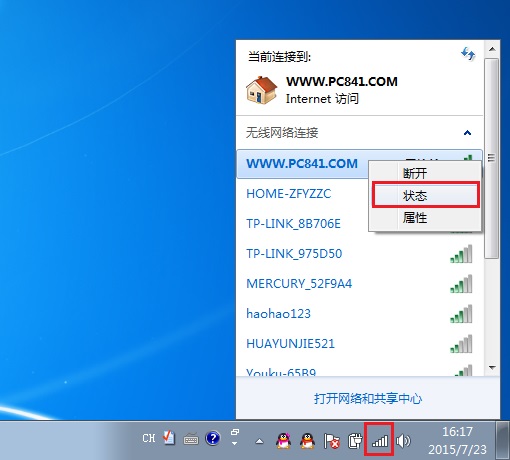 2、在网络连接状态界面,点击“详细信息”,如下图所示。
2、在网络连接状态界面,点击“详细信息”,如下图所示。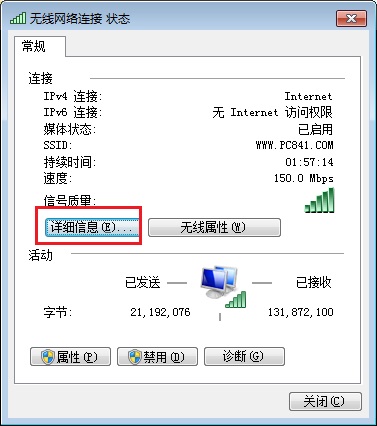 3、在打开的网络详细信息界面,看IPv4 DNS服务器,后面有两个类似IP地址的,就是DNS地址,有两个说明,一个是默认DNS地址,另外一个是备用DNS地址,如下图所示。
3、在打开的网络详细信息界面,看IPv4 DNS服务器,后面有两个类似IP地址的,就是DNS地址,有两个说明,一个是默认DNS地址,另外一个是备用DNS地址,如下图所示。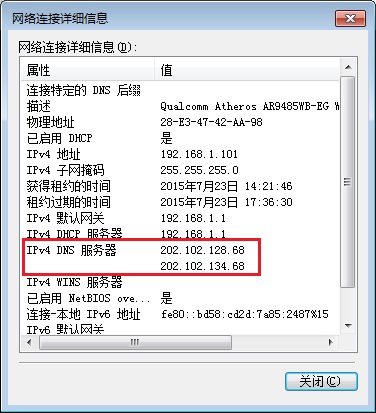 方法二:1、在开始菜单中,打开运行命令框(可以直接使用 Win + R组合快捷键打开),然后打开命令 cmd 完成后点击底部的“确定”打开如下图所示。
方法二:1、在开始菜单中,打开运行命令框(可以直接使用 Win + R组合快捷键打开),然后打开命令 cmd 完成后点击底部的“确定”打开如下图所示。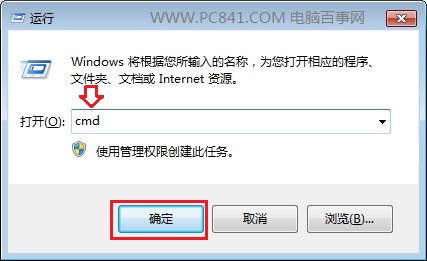 2、在打开的管理员命令符中,输入命令 【ipconfig /all】(不包括大括号),键入完成后,按回车键运行,之后可以查看详细的网络信息,里面就包含了DNS地址,如下图所示。
2、在打开的管理员命令符中,输入命令 【ipconfig /all】(不包括大括号),键入完成后,按回车键运行,之后可以查看详细的网络信息,里面就包含了DNS地址,如下图所示。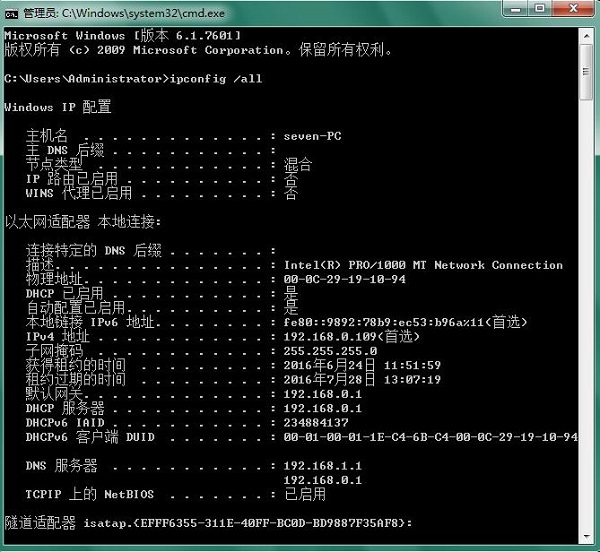 好了,以上就是查看电脑DNS地址的两种方法,是不是很简单呢?希望对大家有所帮助,关于如何设置DNS地址,大家可以具体看看下面的扩展阅读。windows 7 的设计主要围绕五个重点——针对笔记本电脑的特有设计;基于应用服务的设计;用户的个性化;视听娱乐的优化;用户易用性的新引擎。 跳跃列表,系统故障快速修复等,这些新功能令Windows 7成为最易用的Windows。
好了,以上就是查看电脑DNS地址的两种方法,是不是很简单呢?希望对大家有所帮助,关于如何设置DNS地址,大家可以具体看看下面的扩展阅读。windows 7 的设计主要围绕五个重点——针对笔记本电脑的特有设计;基于应用服务的设计;用户的个性化;视听娱乐的优化;用户易用性的新引擎。 跳跃列表,系统故障快速修复等,这些新功能令Windows 7成为最易用的Windows。
关键词:Win7系统查看DNS地址的2种办法